Nuo pirmos dienos žmonės ieško būdų, kaip pagerinti „iPad“ klaviatūros ekrano klaviatūrą. Nuolatinis ekrano perjungimas ir kiti „iPad“ klavišų išdėstymo trūkumai leido daugeliui žmonių naudoti programas, kurios leidžia bendrauti su minimaliu spausdinimu. Pasakykite „sveikas“ balso įrašymo programoms.
Iš penkių nemokamų balso įrašymo „iPad“ programų, kurias bandžiau, tik dvi - „Audio Memos Free“ ir „Smart Recorder Lite“ - leidžia įrašyti trumpus garso įkandimus ir pridėti gautus garso failus į el. Paštą arba perkelti juos per „Wi-Fi“, ftp arba failų saugojimo internete paslauga. Drakono diktavimas apima žodžius, kuriuos kalbate į tekstą, kurį galite kopijuoti, iškirpti, siųsti el. Paštu arba siųsti į „Twitter“ ar „Facebook“.
„Dragon Dictation“ yra vienintelė iš penkių išbandytų programų, neturinčių mokesčio, turinčio daugiau funkcijų. Deja, nemokama „AudioNote Lite“ versija neleidžia eksportuoti savo įrašų, o „Ohm“ įrašymo įrenginio laisvas leidimas buvo nugriautas tiek, kiek jis beveik nenaudingas.
Atminkite, kad visos penkios programos yra prieinamos ir „iPhone“, ir kitiems mobiliesiems įrenginiams; kai kurie taip pat turi kompiuterio ekvivalentus.
Daugialypis nemokamas garso įrašymo įrenginys
Garso įrašai yra universalus diktofonas, kuris įrašo jūsų įrašus kaip WAV failus, todėl juos lengva perkelti ir žaisti įvairiuose įrenginiuose. Skelbimu palaikoma garso įrašų atmintinė „Lite“ siūlo tas pačias įrašymo funkcijas, kaip ir $ .99 versija, įskaitant tris kokybės lygius, normalizuojantį filtrą, kad visi jūsų įrašai atitiktų vidutinį vidutinį tūrį ir išsamią informaciją apie kiekvieną įrašą. 9, 99 LTL garso įrašų versijos versija siūlo daugiau galimybių redaguoti ir apdoroti jūsų įrašus.
Mokamos versijos pašalina „Lite“ programos 3MB ribą įrašams, siunčiamiems el. Paštu; jie prideda galimybę pridėti žymes įrašams, siųsti ir ištrinti kelis įrašus ir įrašyti į stereo. Taip pat galima gauti mokamus leidinius - tai galimybė įkelti įrašus į bet kurį „ftp“ serverį ir pasiekti įrašus kaip nuotolinius diskus per „Windows Explorer“ ir „Mac Finder“.
Balso įrašus, kuriuos aš padariau „Audio Memos Lite“, buvo lengva pridėti prie el. Laiškų, ir jie grojo be „Mac“ ir kompiuterio. Programos sąsaja yra paprasta: įrašų sąrašas yra kairėje, o dideli siuntimo ir atkūrimo mygtukai yra pagrindinio lango apačioje. Pasukamas skelbimas pagrindinio nemokamo versijos lango viduryje yra nedidelis dėmesys.

Paspauskite nustatymų mygtuką apatiniame kairiajame ekrano kampe, kad pakeistumėte pagrindinį garsumą, numatytąjį failų pavadinimo susitarimą ir pagrindinį kokybės nustatymą. Mokamos „Audio Memos“ versijos leidžia pasiekti įrašus pardavėjo svetainėje. Norėdami peržiūrėti įrašų serverio adresą, palieskite kairiosios srities apačioje esančią informacijos piktogramą.
Laisva programa suspaudžia garso įrašus, kad juos būtų lengviau perkelti
Laisvas „Smart Recorder Lite“ turi visas 4, 99 $ sumaniosios įrašymo priemonės savybes, tačiau kiekvienam ekranui prideda mažą reklamą ir apriboja garso failų eksportą iki trijų minučių. Programa leidžia įrašyti įrašus į įrašus, kad būtų lengva pereiti prie tam tikrų sekcijų. Keli atkūrimo greičiai leidžia greitai judėti per įrašą, arba paspauskite pirmyn arba atgal mygtuką, jei norite pereiti į priekį 30 sekundžių arba pakartoti paskutines 30 sekundžių.
Programos pagrindiniame lange pateikiamos kategorijos kairėje srityje ir visi jūsų įrašai arba tie, kurie yra pasirinktoje kategorijoje pagrindiniame lange. Dvi iš anksto nustatytos kategorijos yra susitikimai ir atmintinės; norėdami sukurti naują kategoriją, kairiojoje srityje spustelėkite naują kategoriją. Kitos pagrindinio lango parinktys leidžia keisti kategorijų rūšiavimo tvarką, suaktyvinti programos automatinę pristabdymo funkciją, kuri sustabdo įrašymą, kai nėra girdimas garsas, importuoti įrašus iš „Box.net“ arba „MAPI įklijuoti“, ištrinti įrašą arba padaryti naują įrašymas.
Jei norite atidaryti programos atkūrimo lange, paspauskite vieną iš pagrindinių lango įrašų. Įrašymo pradžios ir stabdymo taškai yra rodomi kairėje srityje, kartu su bet kokiais įrašais įrašytais žymenimis. Pagrindiniame atkūrimo lange esantys valdikliai leidžia pasirinkti vieną iš penkių aikščių: lėtai, normaliai, greitai, greičiau ir greičiausiai. Taip pat galite reguliuoti garsumą, slinkti slinkties valdikliu garso įrašą, pridėti įrašą, įterpti žymą, eksportuoti įrašą arba ištrinti įrašą.

Įrašymo langas turi galimybę pridėti nuotrauką prie įrašo, bet kai aš išbandžiau šią funkciją „Lite“ versijoje, pasirodė iššokantis langas, rodantis, kad nėra fotoaparato.
„Smart Recorder Lite“ eksporto galimybės yra įspūdingos: galite siųsti MAPI kopiją, sinchronizuoti per „Wi-Fi“, el. Paštu įrašą, siųsti jį į „DropBox“ arba „Box.net“ paskyrą, išsiųsti el. „Facebook“ arba „Twitter“ paskyra. Programa taip pat veikia su $ 20 per metus „SyncDocs“ paslauga, skirta jūsų garso failams įkelti į „Google“ dokumentus. Aš išbandžiau tik programos „Wi-Fi“ sinchronizavimo ir el. Pašto funkcijas, kurios abu veikė be kablio.
Pasirinkus „Wi-Fi sync“, „Smart Recorder“ konvertuoja garso failą į WAV formatą ir atidaro langą, rodantį URL, kurį norite įvesti naršyklės adreso juostoje, kad galėtumėte pasiekti failą. Kai išeinate iš ekrano, serverio nuoroda išsijungia. Taip pat, pasirinkus el. Pašto eksporto parinktį, failas pridedamas prie el. Laiško kaip WAV failo.
Smart Recorder Lite eksportuoja failus trimis formatais: CAF, WAV ir AAC. Galite pasirinkti vieną iš trijų eksporto atrankos dažnių: 8000, 22050 ir 44100 (mažesnis mažesniems failų dydžiams, aukštesnis už geresnę įrašymo kokybę). Pagal numatytuosius nustatymus jūsų įrašai yra saugomi kaip AIFF, kurių atrankos dažnis yra 16000, o tai gali būti koreguojama naudojant parinktis, pateikiamas programos sąraše „iPad“ nustatymų programoje.
Taip pat galite reguliuoti sekundžių skaičių, per kurį pirmyn ir atgal mygtukai perkeliami per įrašą, žymeklio mygtuko veiksmą, mėginių ėmimo dažnį (nuo 8000 iki 44100) ir „Bluetooth“ ausinių poravimą.
„Smart Recorder Lite“ yra universaliausia nemokamų balso įrašymo programų, kurias žiūrėjau. Tai patogi programa studentams, rengiantiems paskaitas, biuro darbuotojams, rengiantiems susitikimus, arba konferencijų dalyviams, kurie įrašo pristatymus. Ir tik 4, 99 JAV dolerių, galite eksportuoti įrašus, ilgesnius nei tris minutes - iki savo el. Pašto ar saugojimo internete dydžio.
Konvertuokite savo kalbą į tekstą su kai kuriais rankiniu redagavimu
Pirmasis vardas kalboje teksto programinėje įrangoje siūlo nemokamą „Dragon Dictation“ programą „iPad“ ir kitiems mobiliesiems įrenginiams. Programa negalėjo būti paprastesnė: paspauskite viršutiniame dešiniajame kampe esantį pliuso ženklą, kad sukurtumėte naują pastabą, pagrindiniame lange palieskite, kad pradėtumėte įrašymą, palieskite dar kartą norėdami sustabdyti įrašymą ir pradėti teksto konvertavimą. Tada tekstas rodomas pagrindiniame lange, o pirmoji diktavimo dalis tampa užrašo pavadinimu. Deja, pastaba negali būti pervadinta.
Kalbėdami, galite įterpti skyrybos ir pastraipų pertraukas sakydami „laikotarpis“, „ženklas“, „nauja eilutė“ ir kitos komandos. Paspauskite informacijos piktogramą, esantį apatiniame dešiniajame ekrano kampe, norėdami peržiūrėti patarimus, kaip atlikti tikslesnius įrašus, ir bendrų komandų bei skyrybos ženklų sąrašą.
Net ir tada, kai kalbate atsargiai ir tiesiogiai į „iPad“ mikrofoną, greičiausiai turėsite pakoreguoti transkripcijos klaidas. Norėdami tai padaryti, pagrindinio lango apačioje palieskite klaviatūros piktogramą. Galite pasirinkti kai kuriuos arba visą tekstą bakstelėdami ir vilkdami, tada pasirodys parinktis ištrinti pasirinkimą.
Kai tekstas bus ištaisytas, viršutiniame dešiniajame lango kampe paspauskite rodyklę žemyn, kad pamatytumėte teksto iškirpimo ir kopijavimo parinktis, pridedant jį prie el. Laiško korpuso arba paskelbdami jį „Facebook“ arba „Twitter“ paskyroje.

Taip pat galite pasirinkti nustatymų piktogramą, jei norite pridėti „Facebook“ ar „Twitter“ paskyrą, pasirinkti kalbą, panaikinti pasirinkimo parinktį, kad būtų atpažįstami vardai automatiškai, ir pasirinkite parinktį, kad būtų galima automatiškai aptikti kalbos pabaigą.
Net su tam tikru foniniu triukšmu Dragon Dictation padarė naudingą darbą, konvertuodamas mano kalbą į tekstą, tačiau jo tikslumas pagerėjo, kai kalbėjau tiesiai į iPad įmontuotą mikrofoną ir stengiausi aiškiai išdėstyti. (Atkreipkite dėmesį, kad bet kokia balso įrašymo programa gali būti naudinga naudojant laisvų rankų įrangą, kuri leidžia tiksliai nustatyti mikrofoną, tačiau net ir be papildomos įrangos, penkios mano išbandytos programos generavo įrašus, kurie buvo aiškiai atkurti arba perrašyti gana tiksliai drakono diktavimo atveju.)
Nusiųskite juos į nemokamą balso įrašymo iPad programą
Beveik kiekviena „iPad“, „iPhone“ ar kito mobiliojo įrenginio nemokama programa turi mokamą versiją, kuri siūlo daugiau ir (arba) patobulintų funkcijų. Paprastai nemokamos versijos apribojimai netampa nenaudingu. Bet vienas iš nemokamų balso įrašymo „iPad“ programų, kurias aš išbandžiau, yra taip pasenęs, kad tai nėra verta problemų, o kitam trūksta būdo eksportuoti savo įrašus.
„AudioNote Lite“ leidžia įrašyti įrašus rankiniu būdu arba spausdintomis pastabomis. Galite pasirinkti vieną iš keturių pastabų fonų: geltoną trinkelę, standartinę taisyklę, grafiką ir tuščią baltą. Laisvoji versija riboja kiekvieną įrašą iki 10 minučių garso ir viso garso įrašymo iki dviejų valandų. Dar svarbiau, kad norint bendrinti pastabas el. Paštu arba „Wi-Fi“, reikalinga 4, 99 $ versija.
Tai nereiškia, kad nemokama versija yra bevertė - toli nuo jos. „AudioNote“ gebėjimas sinchronizuoti rašytines ar spausdintas pastabas su garso įrašais yra funkcija, kuri išskiria programą nuo kitų išbandytų balso įrašymo įrenginių. Vis dėlto, nemokamos versijos įrašymo dydžio apribojimai ir dalijimosi nebuvimas reikės atnaujinti į mokamą spaudą daugumai vartotojų.
Negalėjau rasti jokios priežasties rekomenduoti nemokamą „Ohm“ įrašymo įrenginio versiją. Leidžiama naudoti tik penkis įrašus, nors galite gauti dar penkis, reklamuodami programą „Facebook“ sienoje. Naujinimas į $ 2, 99 Elite versiją pašalina skelbimus, leidžia daryti neribotus įrašus ir leisti siųsti el.
Po kiekvieno įrašymo (Ohm) įrašymo įrenginys turi įvesti unikalų failo pavadinimą be tarpų. Tada įrašymas rodomas įrašų sąraše su numatytuoju pavadinimu „Naujas įrašymas“. Norėdami pervardyti failą, turite jį pasirinkti, tada ekrano apačioje pasirinkite parinktį, kad pakeistumėte pavadinimą, tada įveskite naują pavadinimą ir paspauskite mygtuką Keisti vardą (arba klaviatūroje).
Paskutinis, bet tikrai ne mažiau svarbus („Ohm“) įrašymo įrenginys nepersijungia į kraštovaizdžio režimą, kai įjungiate „iPad“ į šoną, išskyrus programos pagalbos ekraną. Čia rasite instrukcijas, kaip ištrinti įrašus ir perkelti juos į kompiuterį per iTunes. Kadangi kraštovaizdis yra mano pageidaujamas „iPad“ peržiūros režimas, programos testavimas buvo tiesiog kaklo skausmas.
Atsižvelgiant į balso įrašymo funkcijas, kurias siūlo nemokamos „Audio Memos“ ir „Smart Recorder“ versijos, esu sunkiai pasiruošęs pasirinkti priežastį pasirinkti nemokamą arba mokamą „Ohm“ įrašymo versiją.







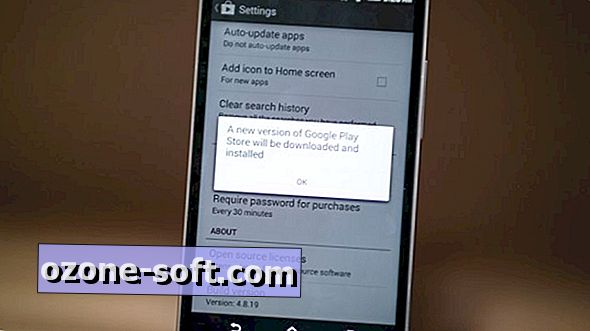





Palikite Komentarą